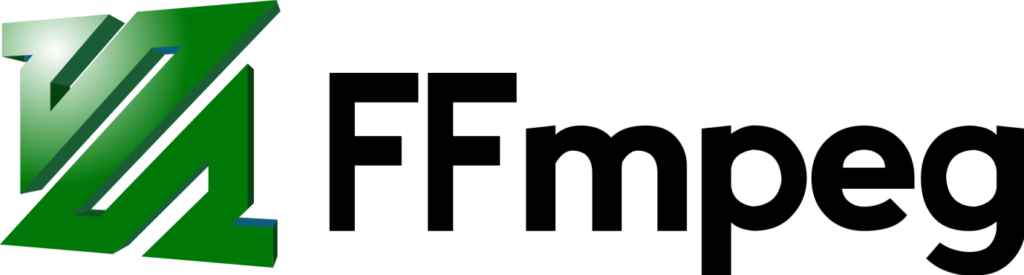
Ffmpeg는 오디오, 비디오 및 기타 멀티미디어 파일을 처리하는 데 사용되는 무료 도구입니다. Windows, Mac 및 UNIX 플랫폼에서 사용할 수있는 명령 줄 도구입니다. 다음은 Ffmpeg 소프트웨어에 대한 흥미로운 사실입니다.
- Ffmpeg는 무료로 사용할 수 있습니다
- 오디오 및 비디오 스트리밍, 녹음, 변환, 멀티플렉서, 디 먹스, 디코딩, 인코딩, 트랜스 코딩 및 멀티미디어 파일 필터링에 사용할 수 있습니다.
- 고대부터 최첨단 형식까지 거의 모든 유형의 파일 지원
- 휴대 성이 매우 뛰어납니다. Windows, Mac, Linux, BDS, Solaris 등에서 다양한 아키텍처 및 빌드로 실행될 수 있음
이러한 모든 기능 외에도이 흥미로운 소프트웨어 Ffmpeg를 사용하여 비디오 파일의 손상을 복구 할 수도 있습니다. MP4 및 MOV와 같은 비디오 파일은 호환되지 않는 플레이어에서 파일을 재생하거나 한 파일 형식에서 다른 파일 형식으로 반복 변환하는 등 다양한 방법으로 손상 될 수 있습니다. 비디오 파일이 한 장치에서 다른 장치로 전송되고 전송이 중단되면 손상 될 수 있습니다.
Ffmpeg를 사용하여 손상된 비디오 파일 복구
이러한 손상 문제를 해결하려면 Ffmpeg를 사용하는 것이 좋습니다. Ffmeg 소프트웨어는 먼저 파일의 손상 여부를 확인할 수 있습니다. 그렇게하려면 아래 명령을 따르십시오.
- 에 클릭 Windows + X 키와 선택 Command Prompt
- 명령 프롬프트에서 다음 명령을 입력하십시오
‘ffmpeg –v error –i corrupted_input.ts –f null -&> corruptions.log’
이 명령은 Corrupt-input.ts 스트림 파일의 손상을 확인하고 오류를 로그 파일에 저장합니다.
3. 그런 다음 다음 명령을 사용하여 손상된 파일을 수정하십시오.
‘ffmpeg –i corrupted_input.ts –map –ignore_unknown/-copy_unknown –c copy fixed.ts’
이 명령은 Corrupt_input.ts 스트림 파일의 손상을 수정하고 복구 된 파일을 출력 파일 ‘fixed.ts’에 저장합니다.
Ffmpeg를 사용하여 손상된 비디오 파일을 수정하는 방법을 살펴 봤으므로이 도구를 사용하기 전에 명령 줄 도구에 익숙해야한다는 것을 이해해야합니다. 또한 복구 성공은 심각도 및 손상 유형과 같은 다양한 요인에 따라 달라집니다.
Yodot MOV Repair를 사용하여 MP4 파일 복구
명령 줄 도구에 익숙하지 않거나 Ffmpeg에서 MP4 또는 MOV 파일을 복구 할 수없는 경우 Yodot MOV 복구와 같은 전문 비디오 복구 도구를 사용할 수 있습니다. 그것은 사용할 수있는 환상적인 비디오 복구 응용 프로그램입니다 수리 MP4 및 MOV 파일. 파일 헤더 및 구조 손상 또는 바이러스 감염 파일과 같은 모든 유형의 문제는이 소프트웨어로 복구 할 수 있습니다.
이 소프트웨어를 사용하는 가장 좋은 부분은 읽기 전용 메커니즘을 사용하여 파일을 복구하므로 원본 파일이 손상되거나 변경 될 가능성이 없다는 것입니다. 계속해서이 소프트웨어를 다운로드하여 사용해보십시오.
이 소프트웨어는 다양한 카메라, Go Pro 장치 및 전화기에서 만든 비디오와 호환되도록 설계되었습니다. Mac 및 Windows 버전을 모두 사용할 수 있으므로 사용중인 OS에 관계없이이 도구를 사용할 수 있습니다.
